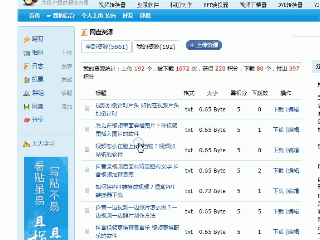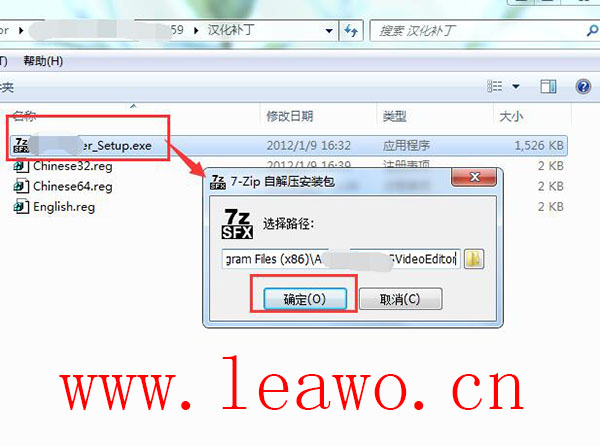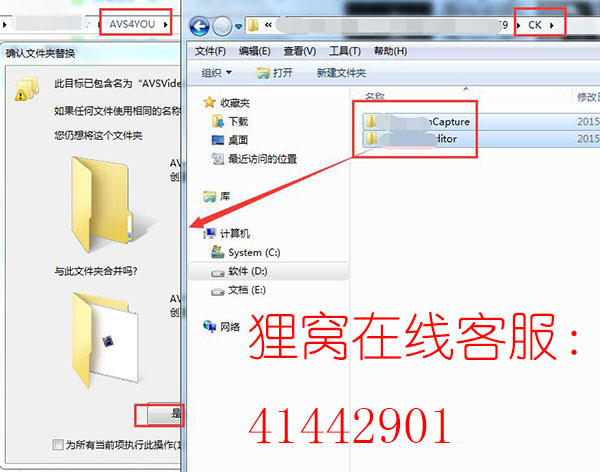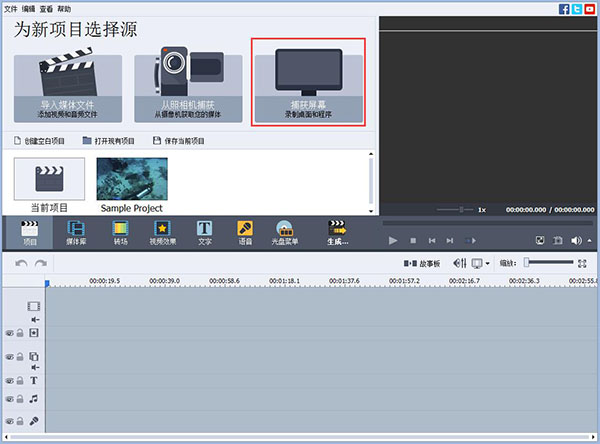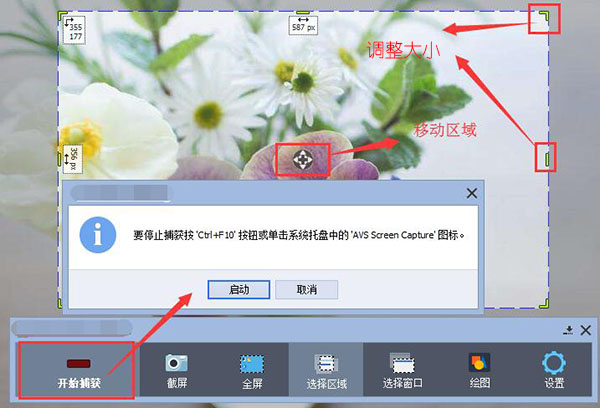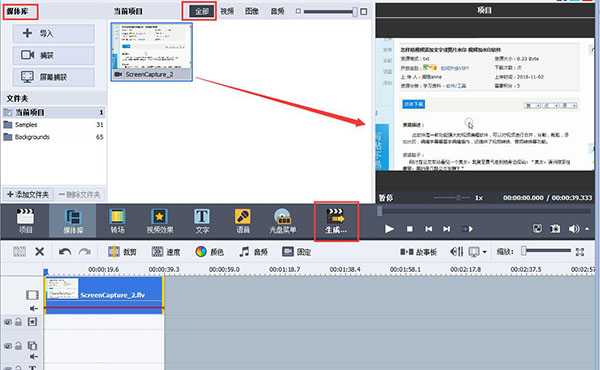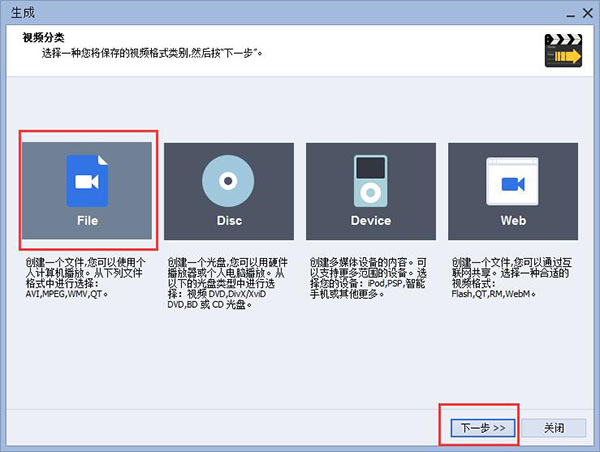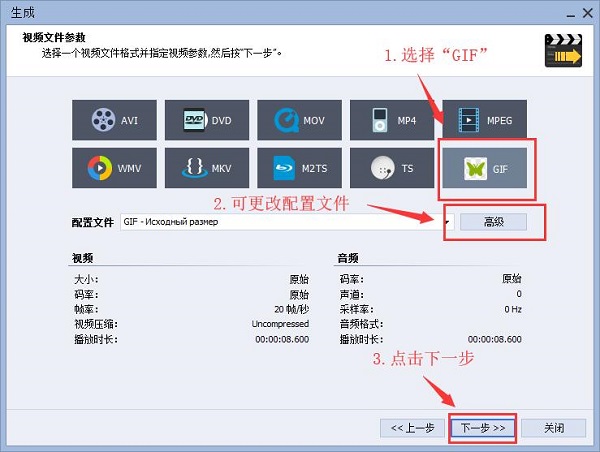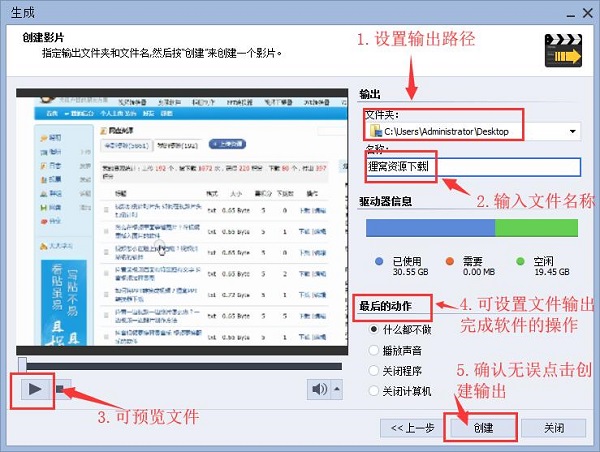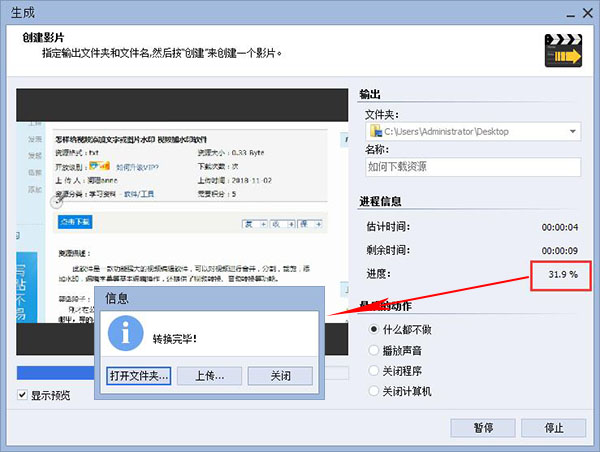|
外面这雨啊,从中午就一直下下下下到现在了,感觉这地板啊,都快给下“融”啦。真是不美丽的天气呢,湿哒哒的地板,沉闷闷的天气。但是不美丽的天气还是阻挡不住小编这美丽的心情的,因为明天就是周末啦,嘿嘿(*^▽^*)。好啦,怀着美丽的天气,小编要来开始介绍今天的教程方案啦。相信大家在微信聊天的时候有发现吧,有些动图是影视画面来着,很有趣又生动,其实这个就是利用GIF录制软件将视频画面转换成GIF动画哦,小编也会呢,快来跟小编学习一下吧~
此教程所用到的软件下载地址:http://www.leawo.cn/ND_upload.php?do=info&id=6171
首先呢,我们要通过上方的链接下载我们所要用到的工具,找到我们的安装包根据安装步骤一步一步进行安装即可。在等待安装完成的过程中,来看看小编的录制效果吧。这里小编是将电脑上面的操作通过GIF录制工具录制成动画的哦。
安装完成之后我们打开软件可以看到这是英文未激活版本。我们回到刚刚程序包的位置,找到“汉化补丁”文件夹下的应用程序,选择程序目录解压。如果在安装的过程中我们更改了软件路径的话,就需要自己设置相应的路径哦。
还是在“汉化补丁”文件夹中,将注册表导入,根据电脑操作系统选择32位还是64位,双击导入即可。然后将“CK”文件夹中的文件复制到安装目录中替换原文件,这里直接将两个文件夹复制到安装目录中即可。这是打开软件我们就可以看到是汉化已激活版本了。
po解完成之后再次打开我们的软件就可以使用了,在程序的主界面我们可以看到软件的功能已经一目了然了。可以对视频音频进行各种编辑操作,还可以通过照相机来捕获视频文件。当然啦,今天要讲的是视频录制,即“捕获屏幕”。点击“捕获屏幕”。
点击了“捕获屏幕”之后,软件会弹出来屏幕录制界面,在这里我们可以设置录屏的区域大小,当然也可以点击“全屏”来录制电脑全屏。点击中间的按钮我们可以移动录制区域。点击区域边边的黄绿色的小按钮可以调整录制区域大小。设置完成之后点击下方的“开始捕获”然后单击“启动”即可。
录制完成点击下方的“停止”或者快捷键“Ctrl+F10”即可。然后再视频查看界面点击下方的“保存视频”就可以回到程序的主界面了。在程序的主界面我们可以在界面右边对视频进行预览。预览完成我们就可以来输出视频了,点击下方的“生成…”按钮。
点击了“生成…”按钮之后在生成页面,我们可以选中一种将保存的视频格式类别,这里我们可以创建一个视频文件,在计算机中播放,还可以创建一个光盘,或多媒体设备的内容以及创建一个web视频文件。这里小编选择的是创建一个文件。选择之后点击“下一步”。
之后呢,可以来设置文件的输出格式啦,毫无疑问的,我们选择的是右边的“GIF”选项,将我们的文件输出成GIF动画。然后在下方我们还可以来更改GIF文件的配置等等,设置完成之后点击下方的“下一步”进入到文件输出的下一步设置。
然后这时候我们就可以来创建我们的GIF动画啦。当然,创建之前可以先来设置GIF文件的输出路径,记忆文件的输出名称等等。此外,还可以在右边播放面板来预览文件。以及设置软件在文件输出完成之后的操作。设置完成并确认无误之后,点击下方的“创建”按钮。
点击了“创建”按钮之后,在界面中间会出现进程信息,有估计时间,剩余时间,以及进度等,在左下角我们还可以选择是否显示预览。当进度条跑完的时候,我们的影片就输出完毕了。我们可以在弹出来的信息框中选择“打开文件夹…”来找到我们的视频文件。
然后,我们今天的将影视画面转换成GIF动画的教程方案就到这里啦,不要看步骤那么多,其实操作都很简单的,主要是输出设置的步骤多了点罢了,将影视画面录制成GIF之后我们就可以更愉快的斗图啦。明天就是周末啦,最近雷暴天气,出门要当心哦。
笑话段子:
高中时我喜欢隔壁班一男生,小兔惴惴的写了情书,托人放他书包里。没想那男生打开包,粉色的信“啪”掉地上。
相关文章:
视频加人物介绍的字幕 资源推荐: 制作字幕文件 视频加字幕 制作Flash格式电子相册 制作视频字幕 视频加贴图(图片或水印) 录制电脑桌面和声音 视频加多种特效 制作画中画视频 多个视频合并 视频加文字说明 视频替换背景音乐 制作GIF动画 多张照片合并成一张 照片制作视频 电脑屏幕录像 照片制作简单的视频 制作视频的软件 字幕打字机效果 |